Per gestire contemporaneamente sia caselle standard POP3/IMAP su Register che caselle Exchange su Office365 di Microsoft, segui questa guida. Se hai bisogno di aiuto, contattaci dalla sezione "Assistenza" del tuo Pannello di controllo.
Per l'attivazione della licenza e la configurazione del dominio sul pannello Microsoft, segui i passaggi descritti in questa guida, fino al punto 6 incluso.
1) Inserito il record TXT di verifica sul dominio e cliccato su "Verifica", al passaggio successivo seleziona l'opzione "Aggiungi i record DNS".
![]()
2) Dalla sezione "DOMINIO&DNS > Configurazione DNS > Gestione avanzata" del Pannello di Controllo di Register, inserisci nelle zone DNS del dominio tutti i record DNS presenti in questa sezione, ad eccezione del record MX. Per visualizzarli, clicca sull'icona ">" accanto ai vari record.
3) Una volta inseriti tutti i record DNS, ad eccezione del record MX, torna sul portale Office365 e clicca sul pulsante "Continua".
![]()
4) Riceverai un errore sul record MX, verifica che gli altri record siano segnalati come corretti e ignora poi l'avviso cliccando su "Chiudi".
![]()
5) Puoi ora creare nuovi utenti su Office365, cliccando sull'icona con le 3 lineette orizzontali e successivamente su "Utenti > Utenti attivi".
![]()
6) Clicca su "Aggiungi utente", compila i dati come richiesto e conferma cliccando su "Aggiungi utente"
![]()
![]()
7) Ora accedi al portale https://outlook.office365.com/ecp/, utilizzando le credenziali dell'utente amministratore di Office365, e dal menu a sinistra seleziona "flusso di posta / mail flow".
8) Dal menu in alto seleziona la voce "domini accettati / accepted". Seleziona il tuo dominio, ora settato come "Autorevole / Authoritative" e clicca sull'icona della matita.
![]()
9) Seleziona la voce "Di inoltro interno / Internal Relay" e premi "Salva / Save"
![]()
10) Comparirà un avviso, clicca comunque su "OK".
11) Se l'operazione è stata effettuata correttamente, vedrai ora il tuo dominio come "Internal relay/inoltro interno"
![]()
11) Dovrai ora creare sul tuo pannello di controllo Register una casella forward in cui l'indirizzo che hai creato (es. testregister@dominio-test.com) inoltri all'indirizzo ".onmicrosoft.com", fornito da Microsoft (es. testregister@dominiotestcom.onmicrosoft.com). Procedi in questo modo:
![]()
![]()
Da questo momento potrai gestire in contemporanea sia caselle su Register che caselle su Microsoft.
Per l'attivazione della licenza e la configurazione del dominio sul pannello Microsoft, segui i passaggi descritti in questa guida, fino al punto 6 incluso.
1) Inserito il record TXT di verifica sul dominio e cliccato su "Verifica", al passaggio successivo seleziona l'opzione "Aggiungi i record DNS".
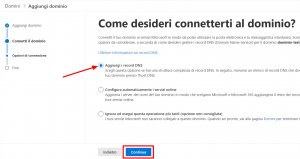
2) Dalla sezione "DOMINIO&DNS > Configurazione DNS > Gestione avanzata" del Pannello di Controllo di Register, inserisci nelle zone DNS del dominio tutti i record DNS presenti in questa sezione, ad eccezione del record MX. Per visualizzarli, clicca sull'icona ">" accanto ai vari record.
IMPORTANTE
- Non modificare il valore del record MX, che deve sempre puntare alla piattaforma Register (mail.register.it). Solo in questo modo le caselle di Register e quelle Microsoft possono coesistere.
- Riguardo i record di tipo SRV, dovranno essere inseriti sul pannello di controllo di Register.it sostituendo nomedominio.ext con il proprio dominio:
Record 1
nome: _sip._tls.nomedominio.ext
ttl: 3600tipo: SRV
valore: 100 1 443 sipdir.online.lync.com
Record 2
nome: _sipfederationtls._tcp.nomedominio.ext
ttl: 3600
tipo: SRV
valore: 100 1 5061 sipfed.online.lync.com
3) Una volta inseriti tutti i record DNS, ad eccezione del record MX, torna sul portale Office365 e clicca sul pulsante "Continua".
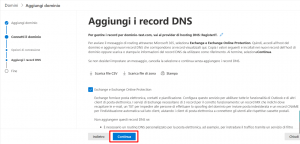
4) Riceverai un errore sul record MX, verifica che gli altri record siano segnalati come corretti e ignora poi l'avviso cliccando su "Chiudi".

5) Puoi ora creare nuovi utenti su Office365, cliccando sull'icona con le 3 lineette orizzontali e successivamente su "Utenti > Utenti attivi".
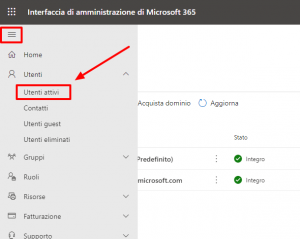
6) Clicca su "Aggiungi utente", compila i dati come richiesto e conferma cliccando su "Aggiungi utente"
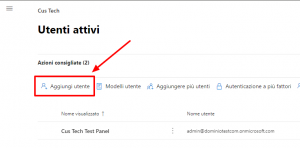
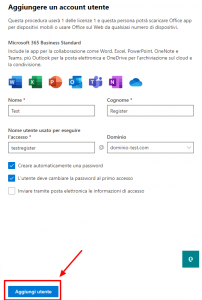
7) Ora accedi al portale https://outlook.office365.com/ecp/, utilizzando le credenziali dell'utente amministratore di Office365, e dal menu a sinistra seleziona "flusso di posta / mail flow".
8) Dal menu in alto seleziona la voce "domini accettati / accepted". Seleziona il tuo dominio, ora settato come "Autorevole / Authoritative" e clicca sull'icona della matita.
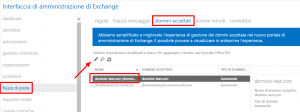
9) Seleziona la voce "Di inoltro interno / Internal Relay" e premi "Salva / Save"
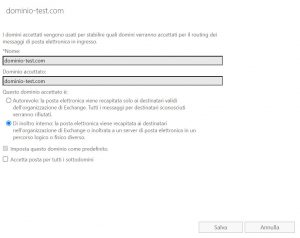
10) Comparirà un avviso, clicca comunque su "OK".
11) Se l'operazione è stata effettuata correttamente, vedrai ora il tuo dominio come "Internal relay/inoltro interno"
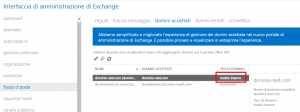
11) Dovrai ora creare sul tuo pannello di controllo Register una casella forward in cui l'indirizzo che hai creato (es. testregister@dominio-test.com) inoltri all'indirizzo ".onmicrosoft.com", fornito da Microsoft (es. testregister@dominiotestcom.onmicrosoft.com). Procedi in questo modo:
- Accedi al pannello di controllo
- Clicca sul dominio che stai configurando (es. dominio-test.com)
- Clicca su "EMAIL"
- Clicca su "+ CREA"
- Clicca su "ALIAS"
e inserisci:
* Indirizzo alias: l'indirizzo creato sul portale Office365 (es. testregister@dominio-test.com)
* Indirizzi email di destinazione: l'indirizzo email su ".onmicrosoft.com" (es. testregister@dominiotestcom.onmicrosoft.com)
- Clicca su "CREA" per confermare
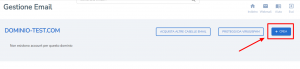
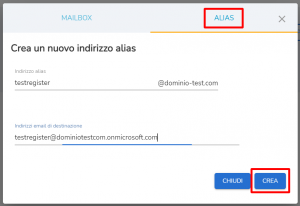
Da questo momento potrai gestire in contemporanea sia caselle su Register che caselle su Microsoft.
L'articolo Come gestire Exchange Email di Office insieme ad altre email Register proviene da Register.it.